[Opgelost] iTunes is momenteel software aan het downloaden voor deze iPhone
Meestal wanneer een persoon probeert te synchroniseren, herstellen ofupdate hun apparaat via iTunes, ze kunnen de fout tegenkomen "iPhone-herstelmodus iTunes downloadt een software-update voor deze iPhone". Normaal gebeurt het wanneer u de update of download van nieuwe software voor het apparaat probeert te onderbreken. De reden voor de fout 'iTunes is momenteel bezig met het downloaden van software voor de iPhone' kan verschillen. Het kan zijn omdat de iPhone geen verbinding kan maken met de Apple-server, het internet is verbroken, het iOS-systeem defect is, enz. Wat de reden ook is, we hebben enkele tips om op te lossen wanneer u geconfronteerd wordt met iTunes, is momenteel software aan het downloaden voor deze iPhone-fout.
- Deel 1: Algemene tips om te repareren "iTunes downloadt de software voor deze iPhone" Fout
- Deel 2: Ultieme oplossing: repareer het iPhone-systeem om vast te lopen en update iOS zonder gegevensverlies

Deel 1: Algemene tips om te repareren "iTunes downloadt de software voor deze iPhone" Fout
In deze situatie zijn er kansen dat uw apparaat vastloopt of nog steeds normaal functioneert. De volgende eenvoudige oplossingen zijn voldoende om deze fout op te lossen.
Tip 1: Update iTunes:
De eerste methode die u kunt proberen, is iTunes bijwerkenop jouw computer. Als iTunes een update vereist, loopt deze meestal vast tijdens bewerkingen. U kunt controleren op updates in de werkbalk. Selecteer de Help-optie op de werkbalk en klik op de optie Controleren op updates. U kunt iTunes ook bijwerken via het gedeelte Apple Software Update.

Als u Mac gebruikt, kunt u eenvoudig naar de app store gaan en op het tabblad Updates klikken om te zien of er een update beschikbaar is voor iTunes. Of volg dezelfde Help-sectie als in Windows OS.

Werk de iTunes bij naar de nieuwste versie en hopelijk is het probleem opgelost.
Tips: u kunt ook de https: //www.tenorshare gebruiken.com / products / tunescare.html naar https://www.tenorshare.com/itunes-tips/how-to-update-itunes-on-pc.html en https://www.tenorshare.com/fix-itunes/ index.html fout met één klik.
Tip 2: Reset netwerkinstellingen
Als iTunes nog steeds "iTunes istijdens het downloaden van de software-update voor deze iPhone ', moet u de netwerkinstellingen van de iPhone opnieuw instellen. Voor het opnieuw instellen van de netwerkinstellingen volgt u de onderstaande stappen:
Stap 1: Start de app Instellingen en klik op de optie Algemeen. Blader in het menu Algemeen omlaag en ga naar de optie Reset onderaan.
Stap 2: Kies in het menu Reset de optie Reset netwerkinstellingen en voer uw apparaatwachtwoord in om de actie te bevestigen.

Omdat de instellingen worden gereset, worden alle bestaande instellingen gewist zonder de gegevens te beïnvloeden. Nu kunt u controleren of de fout er nog steeds is of niet.
Tip 3: iPhone hard resetten
Als uw apparaat zich in de herstelmodus bevindt eniTunes geeft de fout 'iPhone-herstelmodus iTunes downloadt een software-update voor deze iPhone' weer, hiervoor moet een harde reset worden uitgevoerd. Omdat de harde reset-methode heel anders is voor iPhone-modellen, moet je voorzichtig zijn met de methode.
Voor iPhone 6 en eerder:Druk op de Sleep / Wake-knop met de Home-knop en houd deze ingedrukt totdat het scherm zwart wordt. Laat vervolgens de knop los totdat u het Apple-logo ziet.
Voor iPhone 7 en 7Plus:Druk de Sleep / Wake-knop en de Volume Down-knop samen in en houd ze ingedrukt totdat het Apple-logo op het scherm verschijnt.
Voor iPhone 8 en hoger:Het is complexer dan de vorige modellen. Druk op de knop Volume omhoog en laat deze snel los. Herhaal hetzelfde met de knop Volume omlaag. Houd ten slotte de Sleep / Wake-knop ingedrukt totdat het Apple-logo op het scherm verschijnt.
Nadat u uw iPhone opnieuw hebt opgestart, is het waarschijnlijk dat de fout ook zal verdwijnen.

Tip 4: Herstel vanuit back-up
Als het probleem zich blijft voordoen en u krijgt deHet bericht "iTunes is de software-update voor deze iPhone aan het downloaden", kunt u ook proberen een vorige back-up te herstellen via iTunes. Soms is het terugzetten van back-ups handig om de bug die het probleem veroorzaakt te elimineren. Volg voor het terugzetten van iTunes Backup de onderstaande stappen:
Stap 1: Zorg ervoor dat u de nieuwste iTunes-versie hebt en start deze op uw systeem. Verbind uw iPhone met de computer en iTunes zal het detecteren.
Stap 2: Ga vervolgens naar het tabblad Samenvatting en daar ziet u de optie Back-up herstellen. Klik op de optie en kies het back-upbestand en wacht tot de gegevens en instellingen zijn hersteld.
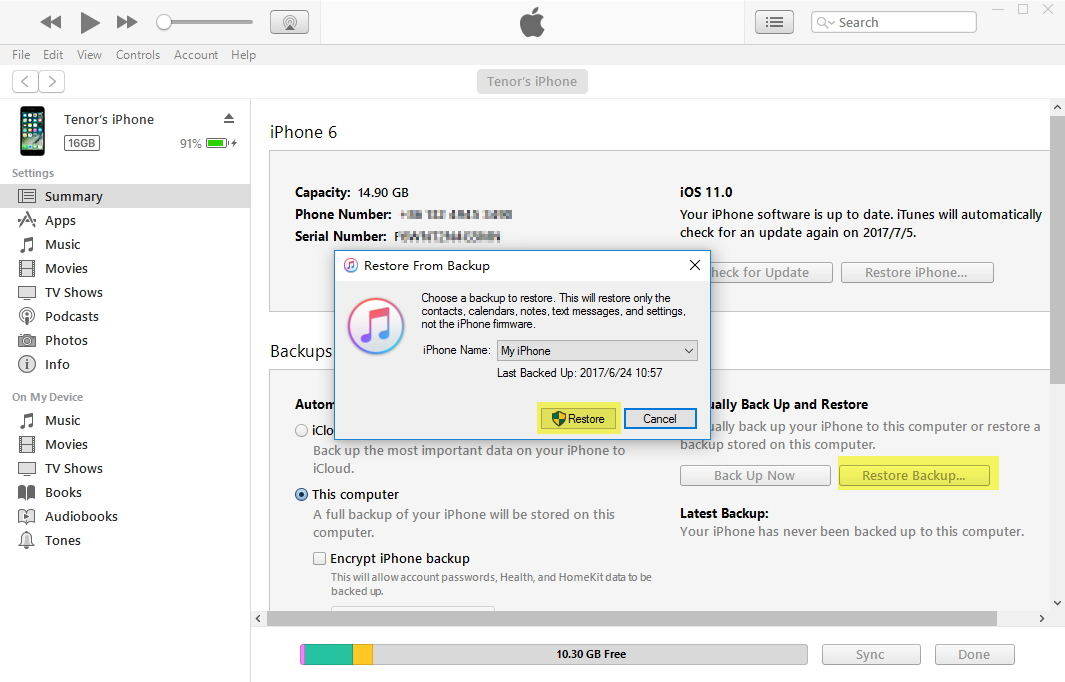
Deel 2: Ultieme oplossing: repareer het iPhone-systeem om vast te lopen en update iOS zonder gegevensverlies
Als u verschillende methoden hebt geprobeerd en geen van beideze werken, dan kan het een iOS-systeemprobleem zijn en u kunt dit oplossen met behulp van iOS-systeemherstelsoftware https://www.tenorshare.com/products/reiboot.html. Of uw https://www.tenorshare.com/fix-iphone/fix-iphone-stuck-in-recovery-mode.html, https://www.tenorshare.com/iphone-fix/fix-iphone-stuck- on-apple-logo.html of https://www.tenorshare.com/ios-11/fix-ios-11-cant-update-install-on-iphone.html in iTunes kunt u het probleem oplossen na iOS systeemherstel. Het meest opwindende deel is dat de software al deze problemen oplost zonder gegevensverlies.
Download de software van de officiële website en laat de software op de computer installeren. Volg nu de onderstaande stappen en repareer uw apparaat:
Stap 1: Start de software en verbind uw iPhone ermee. Klik vervolgens vanuit de hoofdinterface op het reparatiebesturingssysteem om alle vastzittende iOS-problemen op te lossen.

Stap 2: In het volgende scherm kunt u het reparatieproces starten. Klik op reparatie starten om te beginnen.
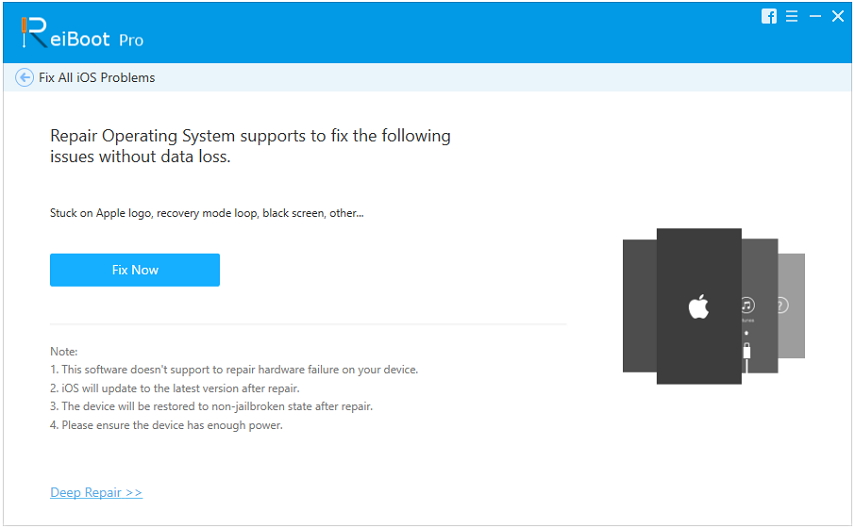
Stap 3: De software levert een firmwarepakketbestand door de iOS-versie van uw apparaat te identificeren. U kunt het firmwarepakket downloaden, maar dit kan enige tijd duren.

Stap 4: Zodra het bestand is gedownload, klikt u op de optie Nu repareren en de systeemreparatie wordt gestart.

De reparatie duurt even en de softwarezal u op de hoogte brengen zodra het klaar is. Uw apparaat wordt opnieuw opgestart en begint normaal te werken. Met behulp van ReiBoot kunt u ook andere werkproblemen op het iOS-apparaat oplossen zonder enig gegevensverlies.
Conclusie:
Of je nu vast zit met de "iTunes isdownloaden van de software-update voor deze iPhone "of een ander probleem, ze kunnen allemaal worden opgelost met behulp van ReiBoot. U kunt deze tool gebruiken om meer dan 50 verschillende soorten iOS-gerelateerde problemen op te lossen. En het grootste voordeel is dat het zal niet leiden tot gegevensverlies.






![[Opgelost] iPhone 6-hoofdtelefoon werkt niet](/images/iphone-tips/fixed-iphone-6-headphones-not-working.jpg)


